USB có lẽ là một thiết bị không còn quá xa lạ với nhiều người. Đây là một thiết bị di động được sử dụng khá phổ biến để trao đổi hoặc lưu trữ dữ liệu. Và lỗi USB bị nhiễm virus shortcut sẽ rất dễ làm cho máy tính cũng bị nhiễm virus dẫn đến tình trạng mất dữ liệu trong máy. Khi máy gặp lỗi này sẽ gây nên không ít rắc rối cho người dùng.
Vậy nên người dùng cần phải sửa lỗi usb bị shortcut để có thể sử dụng máy hiệu quả nhất. Hãy cùng đến với bài viết sau của Laptop Minh Khoa để biết được cách sửa lỗi usb bị shortcut hiệu quả 99% bạn nhé!

Nội dung bài viết
Lỗi USB bị nhiễm virus shortcut là gì?
Có lẽ bạn chưa biết, virus shortcut chính là một loại virus thường xuất hiện trong quá trình bạn sử dụng máy tính. Nó còn có tên gọi là virus tạo shortcut. Đây chính là nguyên nhân khiến cho USB của bạn bị cạn dung lượng chỉ còn lại 1KB vì nhiệm vụ của loại virus này chính là giấu nội dung các file cần tìm của bạn, thay vào đó là một shortcut dẫn đến các file đó. Loại virus này có khả năng lây lan rất nhanh và vô cùng nguy hiểm cho các file dữ liệu của máy bạn đang dùng.
Tham khảo bài viết: Stop code memory management – 10 cách khắc phục hiệu quả
“Virus Shortcut còn có tên gọi khác là Houdini là một loại “sâu” lây nhiễm các thiết bị, máy tính trên toàn thế giới. Virus Shortcut thường xâm nhập hệ thống thông qua các thiết bị lưu trữ và truyền file dữ liệu như ổ USB, ổ cứng ngoài, thẻ nhớ SD hay một số phương thức khác” – Theo VOH Online
Về lỗi máy tính bị nhiễm virus shortcut cũng đã được rất nhiều trang báo đưa tin. Qua đó, bạn có thể nhận ra đây là một lỗi phổ biến và dường như người dùng nào cũng dễ dàng gặp phải:
- Hầu hết máy tính VN có nguy cơ nhiễm virus “Shortcut” – Báo Tuổi Trẻ online
- 1,2 triệu máy tính ở Việt Nam nhiễm virus xóa dữ liệu USB – vnexpress.net
Nguyên nhân gây nên lỗi USB bị shortcut
Thông thường, USB của máy tính bị shortcut khi và chỉ khi nó bị gây ra bởi một loại virus nào đó. Virus chính là thủ phạm và là nguyên nhân gây nên lỗi này, khiến cho người dùng không khỏi lo lắng. Thường khi USB đã bị virus thì các bạn cũng không nên áp dụng ngay các cách khắc phục vì chưa chắc nó đã đạt hiệu quả mà trước hết việc các bạn cần làm đó chính là quét virus trước.
Hướng dẫn sửa lỗi USB bị shortcut hiệu quả
Một khi máy tính hay các linh kiện máy tính bị nhiễm virus thì chúng ta khó có thể khắc phục triệt để lỗi được vì chúng cũng sẽ lại đột nhập vào máy bất cứ lúc nào mà ta không hay biết. Đối với việc sửa lỗi USB bị shortcut cũng vậy. Chúng ta có thể dùng nhiều phần mềm, ứng dụng và áp dụng nhiều cách khác nhau để sửa lỗi USB bị shortcut nhưng mức hiệu quả chỉ đạt ở mức 99%, 1% còn lại là hy hữu lỗi sẽ quay lại.
Để người dùng yên tâm hơn khi sử dụng máy tính, sau đây Laptop Minh Khoa xin chia sẻ đến bạn một số cách sửa lỗi USB bị shortcut để bạn tham khảo.

Sử dụng lệnh “cmd” để khôi phục file bị shortcut
Sử dụng lệnh “cmd” để sửa lỗi USB bị shortcut là cách đầu tiên được nhiều người áp dụng vì không khó thực hiện. Hơn thế nữa, khi sử dụng lệnh này người dùng lại không cần phải tải bất kỳ một tiện ích nào về máy để phục vụ cho việc diệt virus trên USB.

Cách thực hiện như sau:
Bước 1: Đầu tiên bạn hãy nhấn tổ hợp phím Windows + R (Lệnh Run) rồi nhập lệnh cmd rồi nhấn Enter. Bên cạnh đó bạn cũng có thể gõ tìm kiếm cmd bằng cách nhập cụm này vào phần tìm kiếm trên Windows
Run là một phần mềm của máy tính, hỗ trợ cho bạn trong việc tìm thông tin các file cũng như thư mục. Và hơn hết là bạn phải nhớ các lệnh của nó để có thể mở đúng các folder
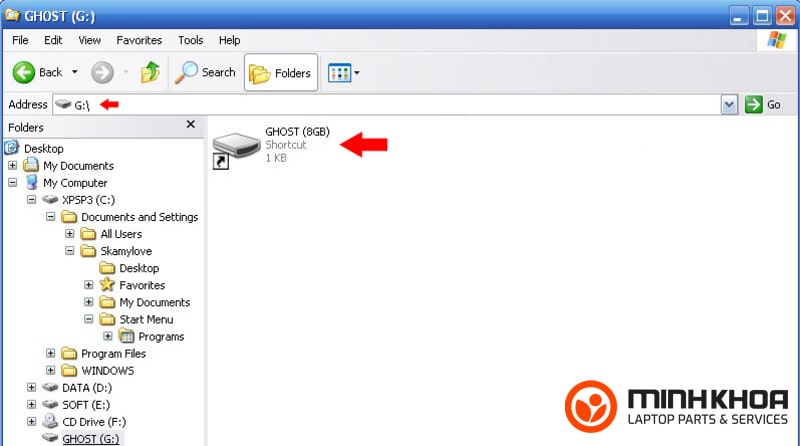
Bước 2: Sau khi màn hình hiện ra bảng cmd.exe bạn hãy vào My Computer và kiểm tra xem ổ USB có tên là gì. Tiếp theo bạn hãy nhập tên ổ đó rồi Enter.
Bước 3: Rồi lúc này bạn hãy nhập dòng lệnh attrib -s -h /s /d sau đó lại nhấn Enter
Một folder xuất hiện trong USB của bạn sau khi bạn thực hiện chạy lệnh. Folder này chứa tất cả dữ liệu trong USB. Bạn chỉ cần mở folder ra để xem những file trong đó và copy những file cần lấy đến nơi mà bạn muốn.
Sau khi thực hiện xong các thao tác này thì xem như quá trình sửa lỗi USB bị shortcut bằng lệnh “cmd”của bạn đã thành công rồi nè.
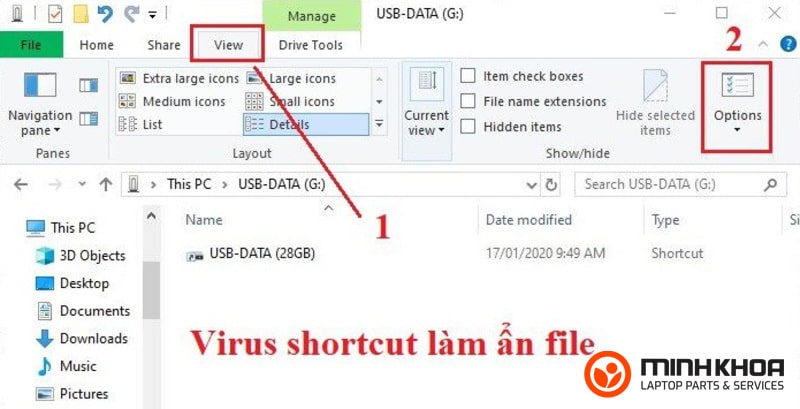
Sử dụng tiện ích Attrib của Bkav để sửa lỗi USB bị shortcut
Công cụ FixAttrb.exe của Bkav cũng là một công cụ hữu ích để người dùng có thể khắc phục được tình trạng USB bị shortcut hết sức nhanh chóng. Công cụ này chủ yếu được dùng để thay đổi thuộc tính của các file và thư mục đã bị virus làm ẩn. Dưới đây là các thao tác bạn cần thực hiện để hoàn thành cách sửa lỗi USB bị shortcut bằng tiện ích Attrib của Bkav:
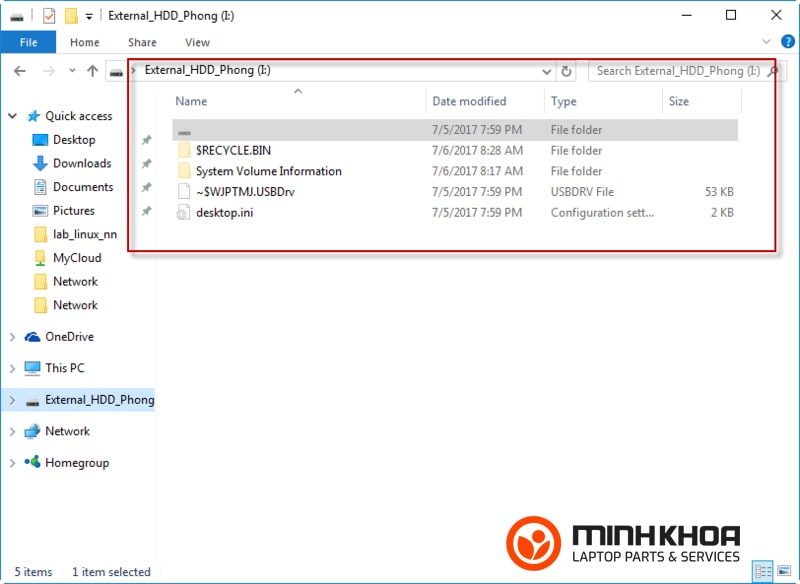
Bước 1: Trước hết để tiến hành cách này bạn cần phải tải FixAttrb.exe, giải nén và chạy chương trình trên các link tìm kiếm uy tín
Bước 2: Sau khi chạy chương trình xong thì bạn sẽ thấy cửa sổ công cụ sẽ hiện ra. Lúc này bạn cần click vào “Chọn thư mục” để chọn ổ đĩa tương ứng với tên ổ của USB bị lỗi 1KB đang cần xử lý
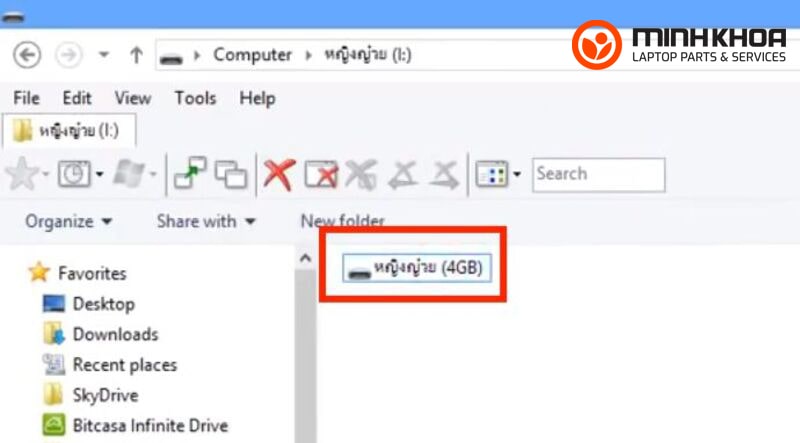
Bước 3: Tiếp theo, bấm OK để tiếp tục
Bước 4: Rồi click vào “Hiện các file ẩn” để tiếp tục
Bước 5: Khi giao diện hiện lên dòng chữ với nội dung “Có phải bạn muốn hiển thị các file ẩn trong thư mục đã chọn?” thì bạn hãy chọn “Có” để tiếp tục các thao tác cuối cùng

Bước 6: Khi công cụ báo “Hiển thị các file ẩn đã hoàn thành!” thì bạn ấn “Đồng ý” là xong. Như vậy là các bước để sửa lỗi USB bị shortcut bằng tiện ích Attrib của Bkav cũng đã thực hiện xong rồi bạn nhé!

Cách khôi phục file bị shortcut
Nếu như những file của bạn bị dính shortcut, bạn đừng nên làm gì hết, bình tĩnh, đừng vội vàng bấm Delete hoặc Format USB nhé! Nếu không, dữ liệu trong máy tính của bạn sẽ bị mất và lúc này khó khôi phục được. Thay vào đó, bạn có thể thực hiện một trong ba cách khôi phục file bị shortcut dưới đây.

Cách khôi phục file bị shortcut bằng CMD
Khôi phục file bị shortcut chính là một cách diệt virus thủ công bằng CMD mà bạn không thể bỏ qua. Nếu bạn muốn khôi phục file dính shortcut bằng CMD thì bạn hãy thực hiện theo các bước sau đây:
Bước 1: Đầu tiên các bạn hãy mở vào Command prompt bằng cách nhấn tìm kiếm Command prompt trên máy tính của bạn và nhấn vào Open hoặc sử dụng tổ hợp phím tắt Windows + R rồi nhập CMD. Sau đó nhấn Enter để mở cửa sổ
Bước 2: Tiếp theo các bạn hãy gõ lệnh quét. Kiểm tra trong My Computer (This PC) và xem USB của bạn tên gì và nhập tên ổ USB vào rồi nhấn chọn Enter. Tại cửa sổ CMD, bạn nhập dòng lệnh attrib -s -h /s /d và chọn Enter
Bước 3: Lúc này các bạn hãy đợi CMD quét và lấy lại các file đã mất. Một thư mục mới xuất hiện trong USB sau khi bạn thực hiện câu lệnh. Lúc này các bạn hãy mở thư mục ra và bạn sẽ thấy toàn bộ các file mà bạn cần khôi phục do bị shortcut hiện ra
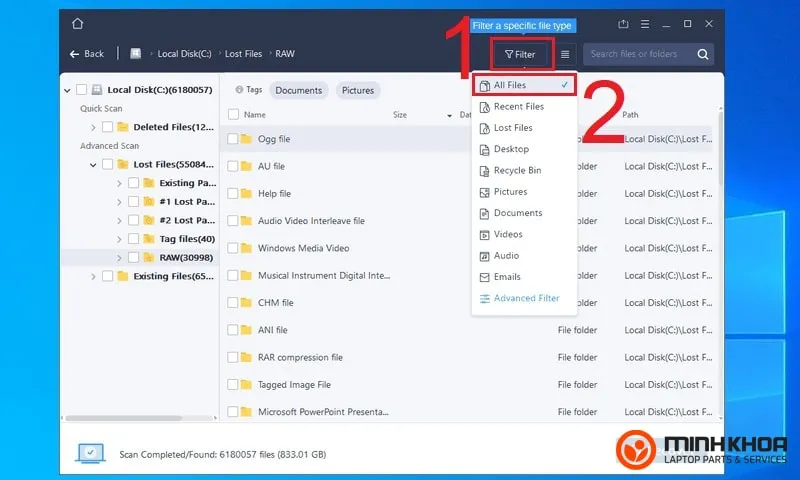
Tìm tệp gốc của file shortcut
Khi tệp tin trong máy tính của bạn bị chuyển đổi thành file shortcut thì nó vẫn tồn tại trên ổ đĩa hoặc USB nhưng lúc này tên file đã bị thay đổi và có một biểu tượng khác nhau. Tuy nhiên, có một số trường hợp virus shortcut có thể xóa luôn file gốc của bạn. Lúc này tìm tệp gốc của file shortcut chính là cách khôi phục file bị shortcut mà bạn không thể bỏ qua.
Để thực hiện cách này các bạn có thể truy cập thủ công vào ổ đĩa hoặc USB hoặc sử dụng CMD. Ngoài ra, bạn còn có thể sử dụng một trong những phần mềm như: Recuva, EaseUS Data Recovery Wizard, và MiniTool Power Data Recovery.
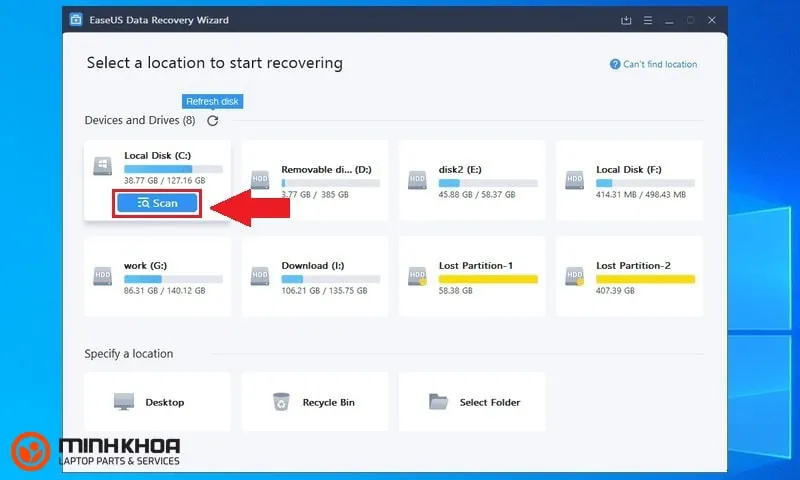
Loại bỏ virus shortcut bằng phần mềm diệt virus
Ngoài hai cách trên thì bạn cũng có thể khôi phục file bị shortcut bằng các phần mềm diệt virus. Thông thường, người dùng có thể sử dụng các phần mềm như: phần mềm AutorunExterminator, phần mềm Malwarebyte và phần mềm USBFix.
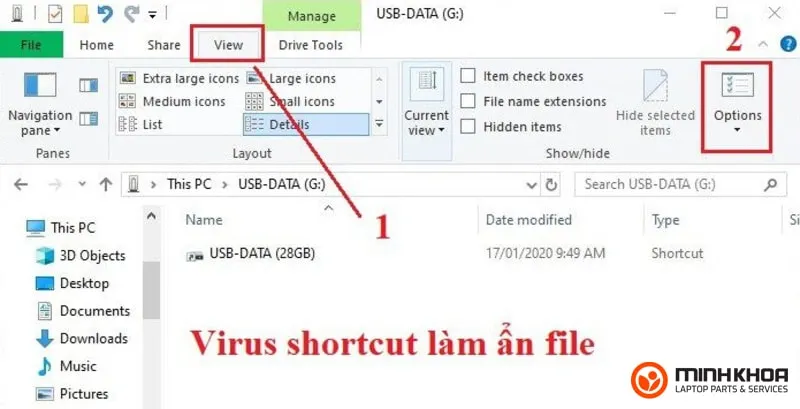
Trên đây chính là một số thông tin bạn cần biết về cách sửa lỗi USB bị shortcut. Nếu USB máy tính của bạn chẳng may gặp phải lỗi này thì hãy đem máy đến với cửa hàng sửa chữa Laptop Minh Khoa tại 155 Hàm Nghi, Đà Nẵng để chúng tôi hỗ trợ bạn ngay nhé! Hy vọng bài viết này đã mang đến cho bạn nhiều thông tin hữu ích.
Bài viết liên quan






